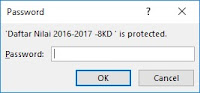Gigabyte tak mau ketinggalan dalam merancang motherboard berbasis chipset Z270 dengan memamerkan Aorus Z270X-Gaming 7. Setelah pesaingnya mempertotonkan ASUS Z270 Series, MSI Z270 Series dan ASRock Z270 Series. Motherboard ini dikenal juga sebagai Gigabyte GA-Z270X-Gaming 7 untuk mendukung Processor Intel Kaby Lake socket LGA 1151.
Motherboard Aorus Z270X-Gaming 7 dibangun berbasis Chipset Intel Z270 Express tampil dengan logo kepala Eagle diatas radiator chipset. Motherboard ini dibekali phase power VRM 12+2 untuk memberikan pasokan daya ke socket LGA 1151 dan empat slot DIMM yang support DDR4 4000 MHz hingga kapasitas 64 GB.
Slot ekspansi terdiri atas tiga slot PCI Express 3.0 x16 dan tiga PCI express 3.0 x1 untuk memberikan support bagi multi-GPU NVIDIA SLI atau CrossfireX. Bagian storage dibekali enam port SATA III 6 Gbps, port U.2 generasi baru dan dua Ultra fast SSD M.2.
Anda akan menjumpai beberapa tombol untuk keperluan overclocking yang dikendalikan oleh chip Turbo B-Clock. Sedangkan untuk konektivitas, motherboard Aorus Z270X-Gaming 7 dipersenjatai dengan chip Ethernet Killer E2500. Satu lagi tak ketinggalan adalah chip audio Core Sound 3D untuk memberikan sistem tata suara menakjubkan.